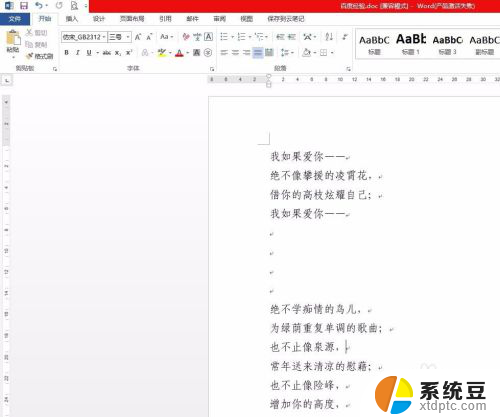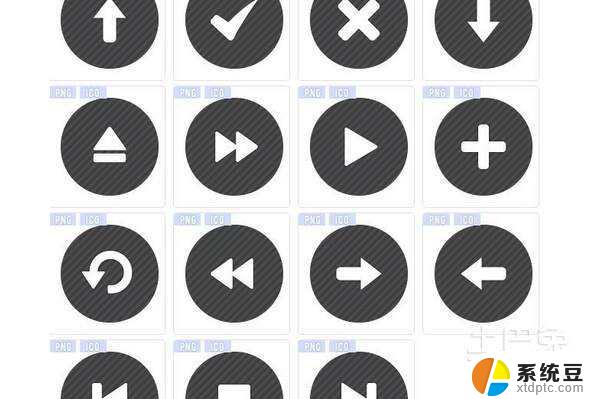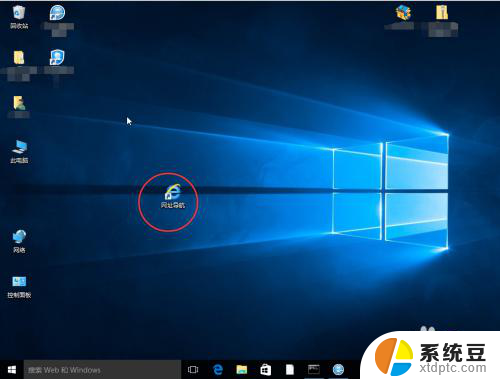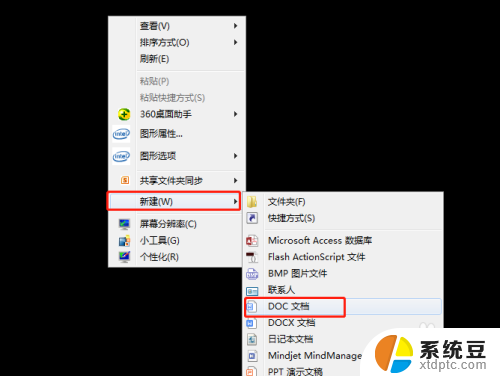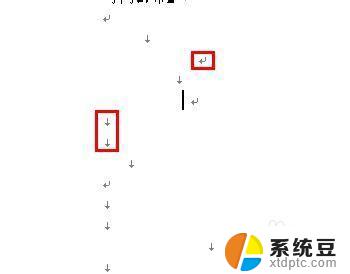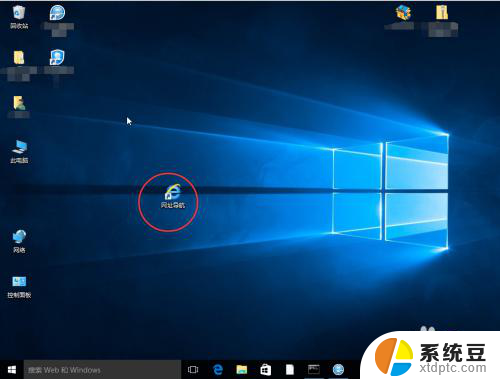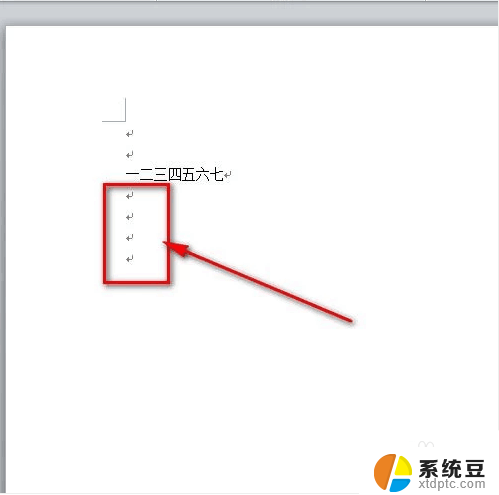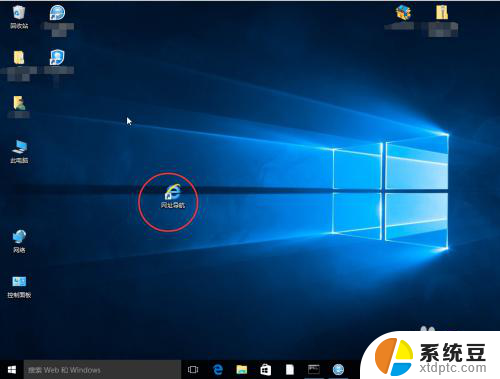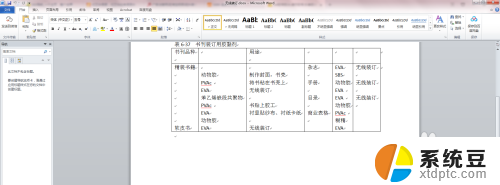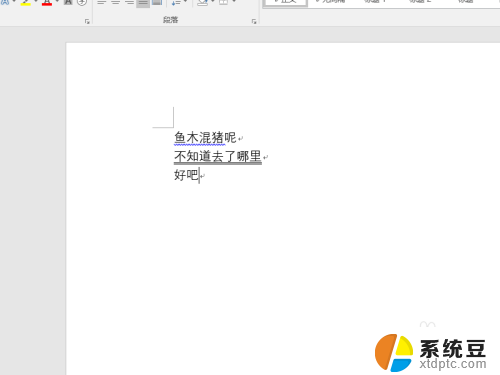word箭头怎么去掉 Word怎么去掉回车箭头
更新时间:2024-06-03 17:59:08作者:xtang
在使用Word文档编辑时,经常会遇到箭头和回车符号的问题,箭头是我们在文档中插入的符号,有时候不需要显示在最终的打印或展示中,这时我们就需要找到去掉箭头的方法。而回车符号则是在文档中换行的标识,有时候我们需要去掉多余的回车符号,使文档看起来更加整洁。接下来我们将介绍如何去掉Word文档中的箭头和回车符号。
具体方法:
1.打开word文档之后,我们可以看到按回车键后。会留下小箭头的图标。
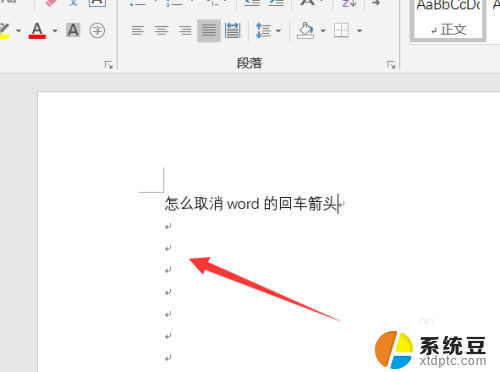
2.我们选择文件,点击之后会弹出一个界面。
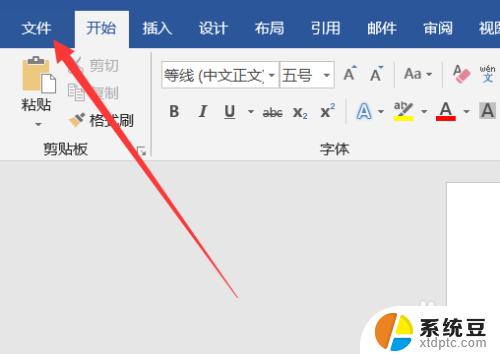
3.然后在这个界面左边底部点击一下【选项】会弹出一个对话框。
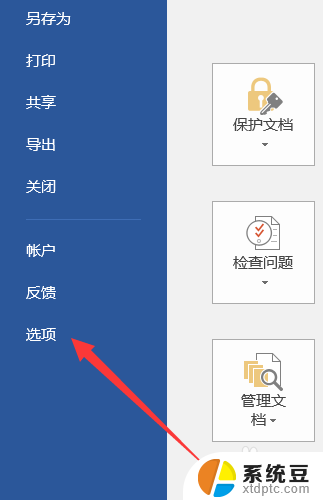
4.在弹出的对话框里我们选择【显示】就可以。
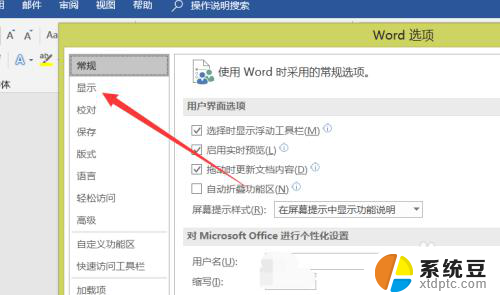
5.找到段落标记选项,然后取消掉里面的对勾,就可以了。
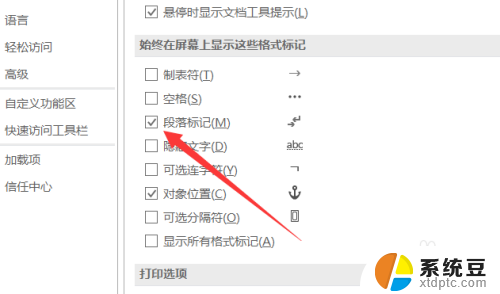
6.点击一下取消对勾符号,然后点击一下界面底部的【确定】即可。这样就我们就可以看到箭头符号不显示了。
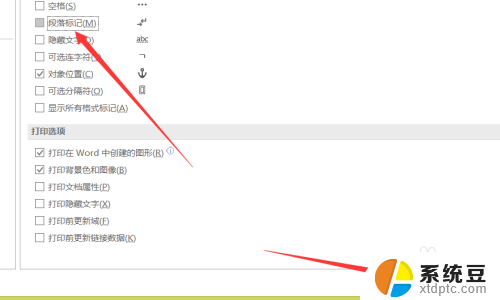
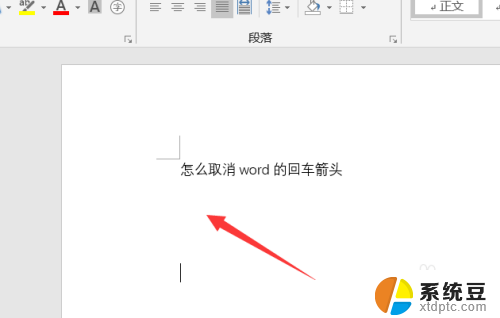
以上就是如何去掉Word中的箭头的全部内容,如果需要的话,用户可以按照以上步骤进行操作,希望对大家有所帮助。